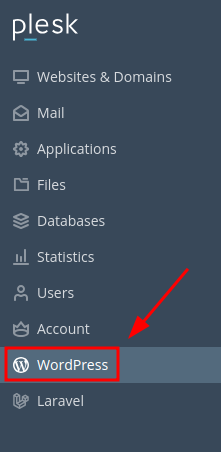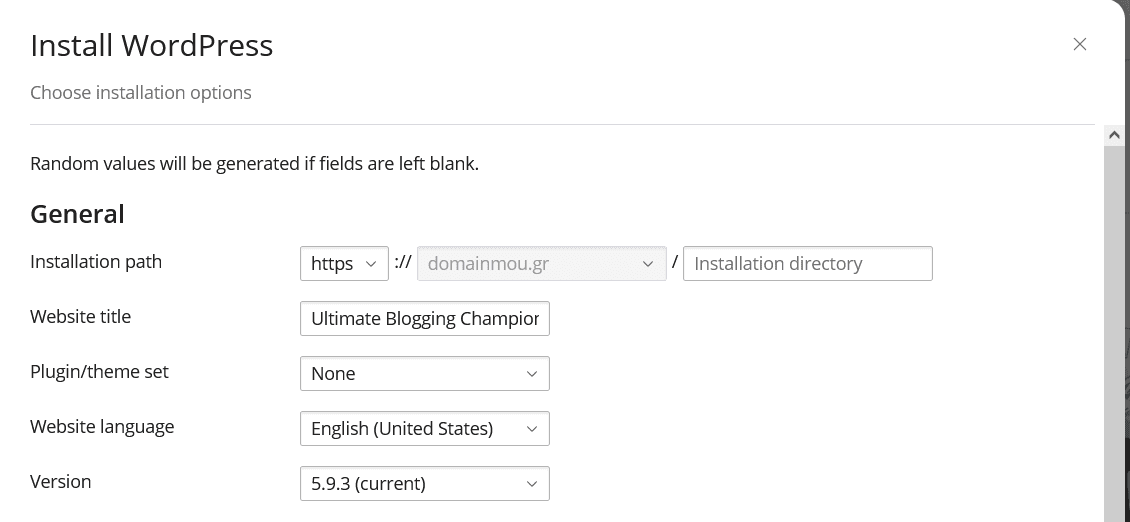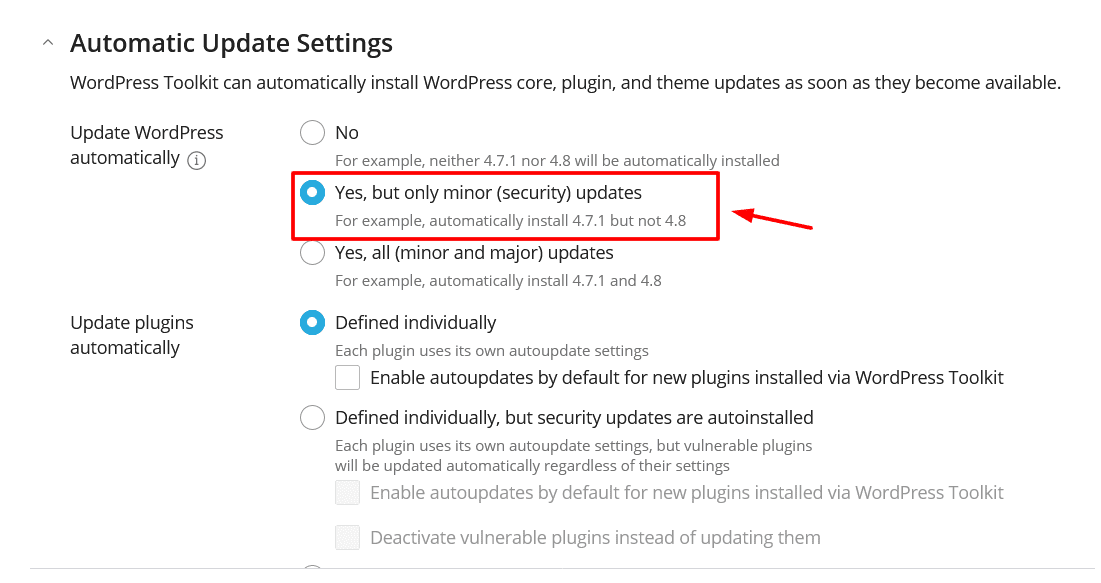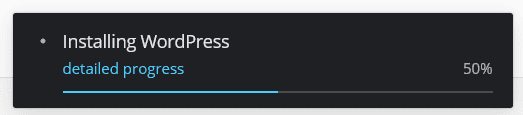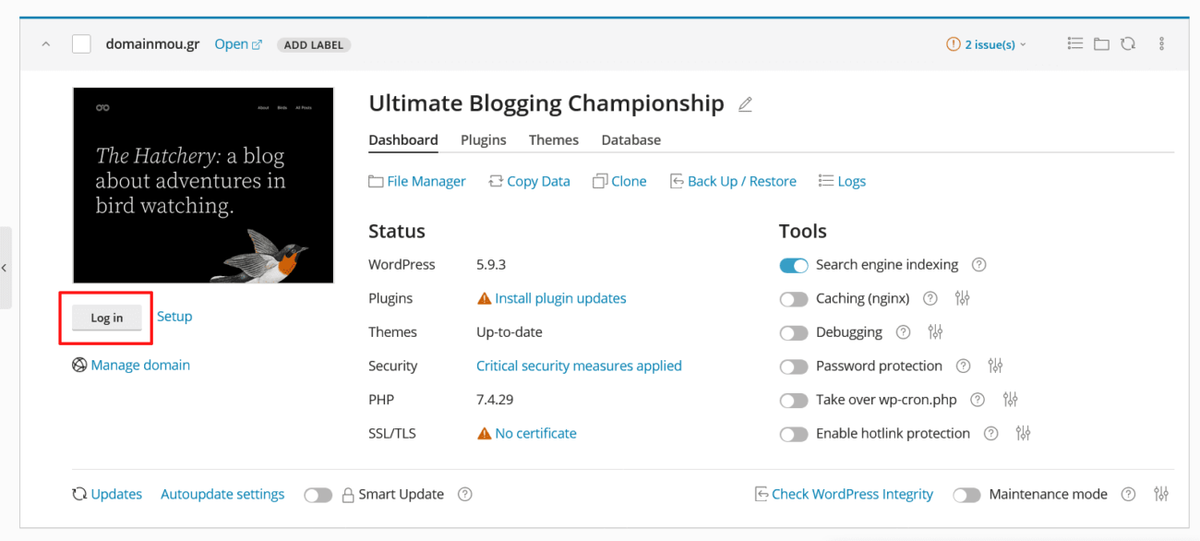Video Tutorial
Γενικές ρυθμίσεις
Στην κατηγορία “General“, μπορείς να τα αφήσεις όλα ως έχουν και να τα αλλάξεις στην συνέχεια μέσα από το διαχειριστικό μας.
WordPress Administrator
Στην επόμενη κατηγορία, “WordPress Administrator“, δηλώνεις τα στοιχεία σύνδεσης που θα χρησιμοποιήσεις για την σύνδεση στο διαχειριστικό σου.
Στο πεδίο Username συμπληρώνεις το username που θα χρησιμοποιήσεις για να συνδεθείς στο panel του WordPress.
Στο πεδίο Password τον κωδικό σου, ο οποίος θα είναι και ο κωδικός που θα χρησιμοποιήσεις για να συνδεθείς στο panel του WordPress. Με το κουμπί το Generate μπορείς να παράγεις έναν τυχαίο κωδικό και με το κουμπί που είναι σε σχήμα ματιού μπορείς να εμφανίσεις ή να αποκρύψεις αυτόν τον κωδικό.
Τέλος στο πεδίο Email συμπληρώνουμε το email το οποίο θα είναι η κύρια επαφή του λογαριασμού σου. Σε αυτή τη διεύθυνση θα λαμβάνεις όλες τις πληροφορίες που αφορούν τον λογαριασμό και τις υπηρεσίες, συμπεριλαμβανομένων των ονομάτων χρηστών, κωδικών πρόσβασης, ειδοποιήσεων χρέωσης κλπ.
Database και Automatic Update Settings
Στην κατηγορία “Database“, δεν χρειάζεται να προχωρήσεις σε κάποια αλλαγή. Στην τελευταία κατηγορία όμως, “Automatic Update Settings“, στην επιλογή “Update WordPress automatically” προτείνουμε την επιλογή το “Yes, but only minor (security) updates“, καθώς εάν αφήσεις την προεπιλογή “Yes, all (minor and major) updates” μπορεί να υπάρξει ζήτημα κατά την αυτόματη αναβάθμιση του WordPress σε ώρα που να μην είναι δυνατόν να το ελέγξεις.
Στην συνέχεια, πατάς το μπλε πλήκτρο “Install” και αναμένεις την ολοκλήρωση της εγκατάστασης.
Σύνδεση στο panel
H εγκατάσταση έχει ολοκληρωθεί και εμφανίζει το παρακάτω πάνελ, με το οποίο μπορείς να προχωρήσεις σε βασικές εργασίες. Ενδεικτικά, για να συνδεθείς στο διαχειριστικό σου μπορείς να πατήσεις το πλήκτρο “Login“.
Εναλλακτικά, μπορείς να πληκτρολογήσεις την διεύθυνση σύνδεσης στο διαχειριστικό(https://domainmou.gr/wp-admin/) και να βάλεις τα στοιχεία σύνδεσης που δηλώσεις στα πεδία κατά την ρύθμιση της εγκατάστασης.